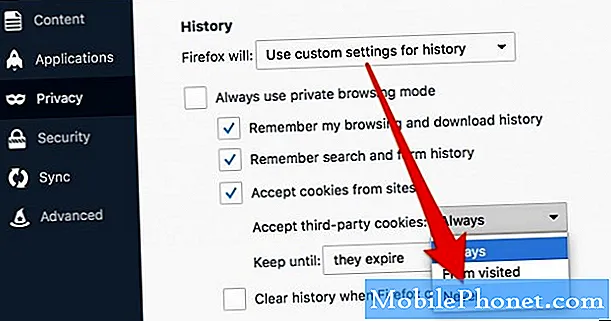Isi
Salah satu masalah umum yang dihadapi banyak pengguna smartphone dan tablet adalah layar yang buruk. Dalam artikel pemecahan masalah ini, kami akan menunjukkan cara memperbaiki masalah Galaxy Tab A Black Screen, atau jika layar tidak mau menyala. Pastikan untuk mengikuti saran di bawah ini untuk menyelesaikan masalah layar khusus Anda.
Cara memperbaiki Galaxy Tab A Black Screen | layar tidak responsif atau tidak mau hidup
Beberapa pengguna Android mungkin salah mengidentifikasi masalah Tidak Ada Daya dengan masalah Layar Hitam. Yang pertama dapat menjadi lebih serius meskipun memiliki masalah Layar Hitam karena kerusakan fisik juga memerlukan perbaikan. Dalam mempelajari mana dari keduanya yang mungkin terjadi di tablet Anda, Anda dapat melakukan beberapa isolasi sederhana. Untuk mengetahui satu sama lain, yang ingin Anda lakukan adalah memeriksa apakah perangkat masih membuat pemberitahuan suara, bergetar, atau berdering saat Anda memanggil nomor Anda. Jika salah satu dari hal-hal ini terjadi tetapi layar tetap hitam, Anda mengalami masalah Layar Hitam. Anda harus terus memperlakukan kasus Anda sebagaimana adanya. Artikel pemecahan masalah ini akan membantu Anda dengan langkah-langkah yang harus dilakukan.
Galaxy Tab A Black Screen fix # 1: Periksa kerusakan fisik
Jika Anda memiliki masalah Layar Hitam di Galaxy Tab A Anda, salah satu hal pertama yang ingin Anda lakukan adalah melihat apakah perangkat keras yang buruk yang menjadi penyebabnya. Jika ada tanda-tanda kerusakan yang jelas setelah menjatuhkan perangkat, atau jika ponsel berhenti berfungsi setelah ponsel terkena air, Anda harus segera mempertimbangkan untuk memperbaikinya. Perlu diingat bahwa perangkat keras yang rusak tidak dapat diperbaiki dengan melakukan beberapa perubahan pada setelan atau perangkat lunak.
Jika layar tidak lagi menyala kembali dan tetap hitam, itu mungkin karena perangkat keras rusak. Layar Samsung Galaxy bisa bertahan selama bertahun-tahun kecuali ada sesuatu yang menyebabkannya mati. Beberapa alasan umum mengapa layar menolak menyala adalah kerusakan fisik atau paparan kelembapan atau air. Jika ada insiden sebelumnya yang menyebabkan kerusakan perangkat keras pada tablet Anda, casing Anda mungkin perlu diperbaiki. Ini benar apakah ada celah atau tidak di layar.
Jika layar mengalami kerusakan fisik, pemecahan masalah perangkat lunak biasanya tidak efektif tetapi jika Anda ingin melanjutkan langkah-langkah di bawah ini, silakan lakukan. Jika tidak, hindari membuang-buang waktu Anda dengan meminta tablet diperiksa oleh Samsung atau profesional independen.
Galaxy Tab A Black Screen fix # 2: Isi daya tablet Anda
Beberapa pengguna mungkin langsung panik setelah ponsel atau tablet mereka tampak tidak menyala kembali. Dalam sebagian besar kasus ini, perangkat mungkin hanya kehilangan daya baterai sehingga yang ingin Anda lakukan selanjutnya adalah mengisi daya tablet. Jika baterai telah dikosongkan pada level tertentu, mungkin perlu beberapa menit sampai layar menunjukkan bahwa baterai sedang diisi. Pastikan untuk mengisi daya Galaxy Tab A Anda setidaknya selama 30 menit sebelum mencoba menyalakannya kembali. Selain itu, pastikan untuk menggunakan kabel dan adaptor resmi Samsung saat mengisi daya. Jika Anda tidak yakin tentang status aksesori pengisian daya Anda, coba gunakan kabel dan adaptor lain yang berfungsi untuk mengisi daya.
Saat melakukannya, pastikan juga untuk memeriksa port pengisian daya. Salah satu kemungkinan alasan mengapa Galaxy Tab A Anda gagal mengisi daya adalah port pengisian daya yang buruk. Ini tidak berarti ada kerusakan di port. Mungkin hanya ada kotoran, serat, atau benda asing yang menghalangi kabel pengisi daya untuk bersentuhan dengan baik selama pengisian. Untuk memeriksa port, coba gunakan kaca pembesar untuk melihat bagian dalam dengan lebih jelas. Jika Anda melihat ada kotoran atau kotoran di dalamnya, pastikan untuk membersihkannya dengan menggunakan sekaleng udara bertekanan. Jangan masukkan apapun ke dalam untuk menghindari kerusakan sistem.
Kami tidak ingin Anda melakukan apa pun pada port pengisian daya selain memeriksanya secara visual. Jika Anda mencurigai bahwa port pengisian daya mungkin rusak, atau jika Anda melihat indikasi yang jelas bahwa ada kerusakan fisik pada port tersebut, pastikan untuk mengirim telepon agar dapat diperbaiki.
Jika Galaxy Tab A Anda berhasil mengisi daya dan menyala, pastikan juga untuk melakukan kalibrasi baterai dan OS. Ini mungkin membantu jika ada bug terkait baterai yang mencegah sistem bekerja dengan baik. Untuk mengkalibrasi ulang sistem operasi agar mendapatkan pembacaan level baterai yang akurat, lakukan hal berikut:
- Kuras baterai sepenuhnya. Ini berarti menggunakan perangkat Anda sampai mati dengan sendirinya dan level baterai membaca 0%.
- Isi daya telepon hingga mencapai 100%. Pastikan untuk menggunakan peralatan pengisi daya asli untuk perangkat Anda dan biarkan terisi penuh. Jangan mencabut perangkat Anda setidaknya selama dua jam lagi dan juga jangan menggunakannya saat mengisi daya.
- Setelah waktu yang berlalu, cabut perangkat Anda.
- Mulai ulang perangkat.
- Gunakan ponsel Anda sampai benar-benar kehabisan daya.
- Ulangi langkah 1-5.
Galaxy Tab A Black Screen fix # 3: Lakukan soft reboot
Semua perangkat Samsung dengan masalah daya dapat memanfaatkan restart. Bahkan dalam kasus ekstrem ini, Anda tidak ingin melewatkan solusi sederhana ini. Inilah yang perlu Anda lakukan: Tekan dan tahan tombol Kecilkan Volume dan tombol Daya secara bersamaan selama 10 detik atau hingga layar perangkat menyala.
Jika itu tidak mengubah apa pun, Anda dapat mencoba langkah-langkah berikut:
- Tekan dan tahan tombol Kecilkan Volume terlebih dahulu dan jangan lepaskan.
- Sambil menahannya, tekan dan tahan tombol Daya.
- Tahan kedua tombol selama 10 detik atau lebih.
Galaxy Tab A Black Screen fix # 4: Jalankan tablet pada Safe Mode
Beberapa kasus masalah layar hitam pada Galaxy Tab A disebabkan oleh aplikasi pihak ketiga yang buruk. Untuk memeriksa apakah ini masalahnya, coba jalankan perangkat ke mode aman. Dalam mode ini, hanya aplikasi yang disertakan dengan sistem operasi yang diizinkan untuk dijalankan. Semua hal lain yang Anda tambahkan akan diblokir jadi jika salah satunya menyebabkan tablet Anda tidak berfungsi, Anda harus mengetahuinya. Pada dasarnya, idenya adalah karena tidak ada aplikasi pihak ketiga yang berjalan pada mode aman dan layar tablet menyala, penyebab utamanya pasti salah satunya. Untuk mem-boot perangkat Anda ke mode aman:
- Dengan Tab A Anda mati, tekan dan tahan tombol Daya melewati layar nama model.
- Saat "SAMSUNG" muncul di layar, lepaskan tombol Daya.
- Segera setelah melepaskan tombol Daya, tekan dan tahan tombol Volume turun.
- Terus tahan tombol Volume turun hingga perangkat selesai memulai ulang.
- Mode aman akan ditampilkan di sudut kiri bawah layar.
- Lepaskan tombol Volume turun saat Anda melihat Safe Mode.
Jika layar Galaxy Tab A Anda berfungsi pada mode aman, itu berarti aplikasi pihak ketiga adalah penyebabnya. Untuk mengidentifikasi aplikasi mana yang menyebabkan masalah, ikuti langkah-langkah di bawah ini:
- Boot ke mode aman.
- Periksa masalahnya.
- Setelah Anda mengonfirmasi bahwa aplikasi pihak ketiga yang menjadi penyebab, Anda dapat mulai mencopot pemasangan aplikasi satu per satu. Kami menyarankan Anda memulai dengan yang terbaru yang Anda tambahkan.
- Setelah Anda mencopot aplikasi, mulai ulang ponsel ke mode normal dan periksa masalahnya.
- Jika Tab A Anda masih menolak untuk hidup kembali, ulangi langkah 1-4.
Galaxy Tab A Black Screen fix # 5: Boot ke Recovery Mode
Jika tidak ada hasil positif setelah melakukan prosedur mode aman, Anda harus melanjutkan dengan memeriksa apakah tablet Anda akan boot ke Mode Pemulihan. Mode Pemulihan adalah lingkungan perangkat lunak yang memungkinkan pengguna untuk menghapus partisi cache atau melakukan reset pabrik.Ini biasanya efektif dalam memperbaiki masalah karena bug Android. Jika tablet Anda berhasil boot ke Recovery Mode, ini mungkin berhasil. Berikut adalah langkah-langkah untuk mem-boot perangkat Anda ke Recovery Mode:
- Matikan perangkat. Ini penting. Jika Anda tidak bisa mematikannya, Anda tidak akan pernah bisa boot ke Recovery Mode. Jika Anda tidak dapat mematikan perangkat secara teratur melalui tombol Daya, tunggu hingga baterai ponsel terkuras. Kemudian, isi daya telepon selama 30 menit sebelum boot ke Mode Pemulihan.
- Tekan dan tahan tombol Volume Naik dan tombol Daya.
- Saat layar logo Samsung Galaxy Tab A ditampilkan, lepaskan semua tombol.
- Layar Pemulihan Android kemudian akan menampilkan beberapa opsi seperti Reboot sistem sekarang, Reboot ke bootloader, Terapkan pembaruan dari ADB, hapus data / reset pabrik, hapus partisi cache, dll. Untuk menavigasi ke salah satu opsi, cukup gunakan Volume Naik dan Tombol bawah.
Seperti disebutkan di atas, jika tablet Anda melakukan boot ke Mode Pemulihan, Anda dapat menghapus partisi cache atau melakukan reset pabrik (menghapus data / reset pabrik).
Galaxy Tab A Black Screen fix # 6: Perbaikan Samsung
Jika Galaxy Tab A Anda masih memiliki masalah layar hitam setelah reset pabrik, atau jika Anda tidak berhasil boot ke Recovery Mode, pertimbangkan untuk mendapatkan bantuan dari Samsung. Pasti ada alasan yang lebih dalam mengapa layar berhenti bekerja.
Jika Anda membeli Galaxy Tab A B dari toko Samsung lokal Anda, mungkin akan ada diskon perbaikan layar selama 30 hari atau beberapa bentuk garansi. Pastikan untuk menghubungi toko tempat Anda membeli perangkat untuk mengetahui apakah ini benar. Beberapa kawasan mungkin menawarkan potongan biaya perbaikan, yang dapat membantu jika Anda berada dalam situasi keuangan yang sulit.
Jika Galaxy Tab A Anda dibeli dari operator atau jaringan Anda, hubungi mereka dan lihat apakah ada garansi layar yang dapat memberi Anda diskon. Perlindungan layar dapat berbeda menurut operator, jadi sebaiknya Anda memeriksanya dengan mereka.
Galaxy Tab A Black Screen fix # 7: Dapatkan bantuan dari toko independen
Jika tidak ada cara bagi Anda untuk pergi ke toko Samsung lokal atau Pusat Layanan, Anda dapat mengunjungi bengkel lokal Anda untuk mendapatkan bantuan. Perbaikan yang dilakukan oleh teknisi non-Samsung secara otomatis membatalkan garansi perangkat Anda, jadi lakukan ini hanya jika Anda kehabisan pilihan. Artinya, jika teknisi pihak ketiga tidak dapat memperbaiki Galaxy Tab A Anda dan Anda memutuskan untuk membiarkan Samsung melakukannya untuk Anda, Samsung tidak akan mengizinkannya. Mereka bahkan mungkin tidak melihat perangkat Anda sama sekali setelah Anda menyebutkan bahwa perangkat tersebut telah dirusak oleh teknisi independen. Jadi, Anda hanya ingin melakukan opsi perbaikan ini jika Anda putus asa.
Galaxy Tab A Black Screen fix # 8: Perbaikan DIY
Do-it-yourself atau perbaikan DIY bisa menjadi pilihan jika Anda putus asa dan kehabisan pilihan. Anda ingin berhati-hati karena perbaikan DIY tidak gratis dan tidak akan menjamin hasil yang positif. Ada banyak video perbaikan Do-It-Yourself untuk segala macam hal, termasuk yang untuk memperbaiki atau mengganti layar Samsung Galaxy. Masalahnya, video-video ini mungkin tampak mudah tetapi bisa membuat kewalahan bagi pengguna amatir setelah mereka mengikutinya. Jika Anda tidak memiliki latar belakang dalam memperbaiki atau memperbaiki elektronik, Anda akan mengetahui bahwa video perbaikan DIY tidak semudah kelihatannya dan sering kali dapat menjadi alasan untuk masalah perangkat keras yang lebih serius setelahnya. Jika Anda ingin mengambil risiko, lanjutkan saja.
Jika Anda adalah salah satu pengguna yang mengalami masalah dengan perangkat Anda, beri tahu kami. Kami menawarkan solusi untuk masalah terkait Android secara gratis, jadi jika Anda memiliki masalah dengan perangkat Android Anda, cukup isi kuesioner singkat di Link ini dan kami akan mencoba mempublikasikan jawaban kami di posting berikutnya. Kami tidak dapat menjamin tanggapan cepat, jadi jika masalah Anda sensitif terhadap waktu, temukan cara lain untuk menyelesaikan masalah Anda.
Jika Anda menemukan posting ini bermanfaat, tolong bantu kami dengan menyebarkan berita ke teman-teman Anda. TheDroidGuy juga memiliki jaringan sosial sehingga Anda mungkin ingin berinteraksi dengan komunitas kami di halaman Facebook dan Google+ kami.